你知道PPT2007如何输入上下标吗?下面小编带来了PPT2007输入上下标的方法。希望阅读过后对你有所启发。
PPT2007输入上下标的三种方法
输入上下标的方法一:
步骤一:如需要输入X的二次方时,首先在文档中输入“X”,然后将光标放在“X”之后,点击“开始”菜单中的“上标”,此时鼠标会变为输入上角标格式
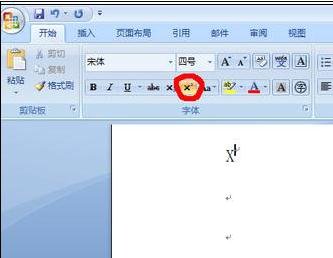
步骤二:此时输入“2”即可得到X的二次方,输入之后,再次点击“上标”按钮,则可切换到正常的输入模式中

步骤三:下标输入方法类似,输入时只要点击“下标”即可
步骤四:同时输入上角标和下角标时,如输入下图形式时
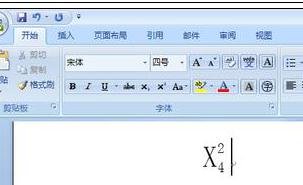
步骤五:首先在word中输入“X24”,然后选中“24”
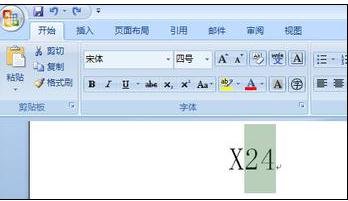
步骤六:点击“开始”菜单中的“中文版式”按钮,在下拉菜单中选择“双行合一”命令
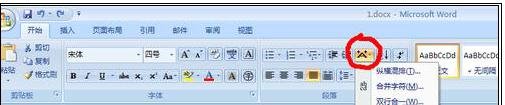
步骤七:弹出“双行合一”对话框,在对话框中,将鼠标放到“文字”框中的“2”和“4”中间,按下空格,可以再预览中查看效果,满意后点击“确定”即可
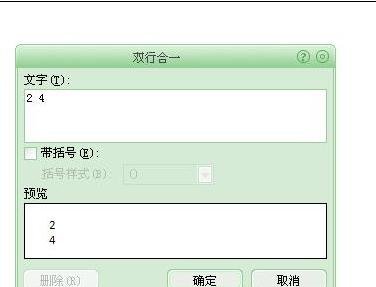
步骤八:效果如下

输入上下标的方法二:
步骤一:首先我们在word2007中输入公式,如“a2+b2=c2”,然后选中我们需要上标或下标的字符。提示:按住ctrl键同时选择需要上标或下标的字符,即可选择多个字符。
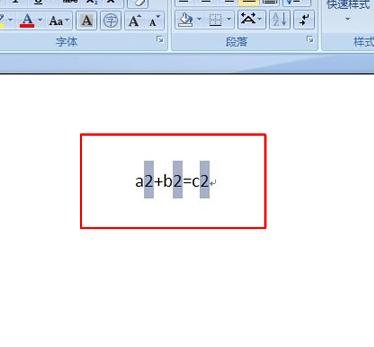
步骤二:选择“开始”选项卡,在“字体”选项组中的选择“上标”或“下标”命令即可完成字符的上标或下标。在这里我们选择上标”命令。
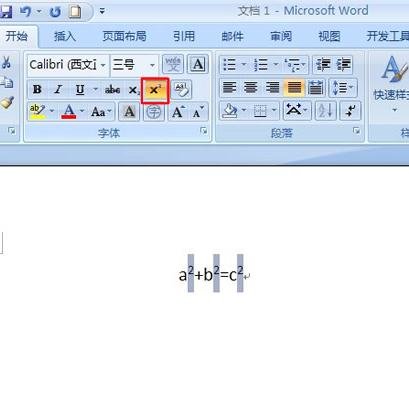
输入上下标的方法三:
步骤一:在我们选中需要上标或下标的字符后,在选中的字符上单击鼠标右键,在弹出的下拉框中选择“字体”命令。
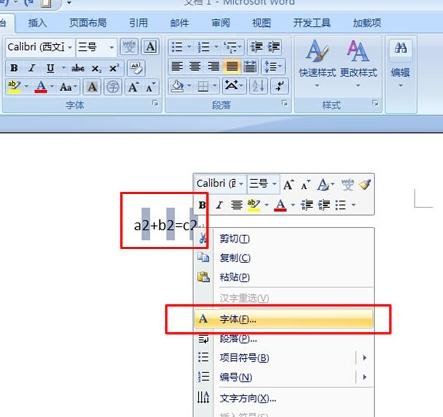
步骤二:在“字体”对话框中,勾选“效果”组中的“上标”或“下标”选项,点击“确定”即可完成字符的“上标”或“下标”。
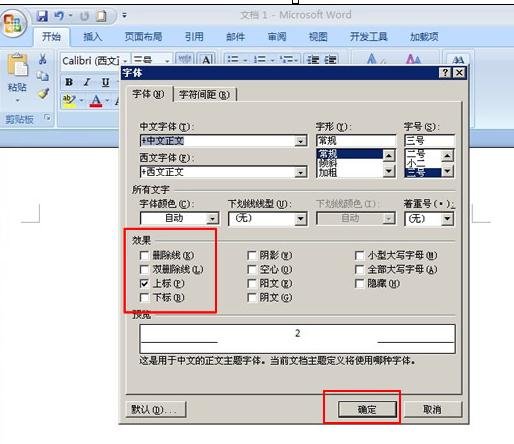
以上就是PPT2007输入上下标的方法,希望可以帮助到大家。
 天极下载
天极下载






























































